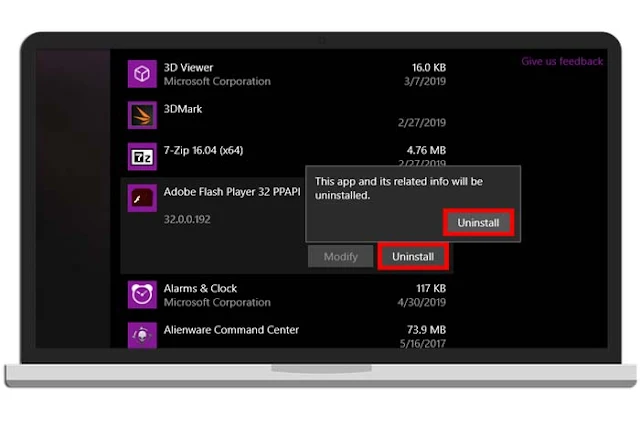اذا كنت تفكر بطريقة ما لحذف البرامج المثبتة في الكمبيوتر فاليك هذا الدليل الشامل لحذف البرامج والتطبيقات بشكل نهائي. يقسم هذا الدليل البرامج إلى مجموعتين: برامج سطح المكتب وتطبيقات Windows حيث يتم تنزيل برامج سطح المكتب يدوياً من منصات الجهات الخارجية وتثبيتها على جهاز الكمبيوتر الخاص بك. يتم حزمها بشكل مختلف عن التطبيقات ، وتضع المكونات في ملفات البرامج ومجلدات الويندوز.
وفي الوقت نفسه ، يتم الحصول على تطبيقات Windows فقط من خلال المتجر الرسمي لـ Microsoft. توفر التطبيقات أماناً أفضل نظراً لتصميم الجهاز متعدد الإمكانات ولها وظائف تركز على اللمس ولكنها تقدم ميزات أقل من برامج سطح المكتب.في هذا الموضوع ، نوضح كيفية إزالة تثبيت التطبيقات والبرامج في Windows 10 1809 تحديث أكتوبر 2018.
حذف التطبيقات باستخدام تطبيق الاعدادات
1- انقر فوق "ابدأ" او "Start" واضغط على ايقونة الاعدادات في قائمة "Start Menu" ومنها قم باختيار "APPS". هذا الاجراء سيفتح تطبيق الإعدادات.
2- يمكنك النقر فوق الزر لأسفل الموجود بجوار "Sort by" لتصفية التطبيقات والبرامج المثبتة حسب الاسم أو الحجم أو تاريخ التثبيت. يمكنك أيضاً تحديد جميع محركات الأقراص أو محرك أقراص معين على أجهزة الكمبيوتر متعددة التخزين. خيار آخر هو كتابة التطبيق أو اسم البرنامج في مربع البحث.
3-. حدد التطبيق أو البرنامج الذي تريد إلغاء تثبيته.
4- انقر فوق الزر إلغاء التثبيت.
5- انقر فوق زر إلغاء التثبيت آخر في النافذة المنبثقة التالية.
هناك وفي بعض الحالات ، سيكون لديك خيار لإصلاح التطبيقات والبرامج المزعجة من خلال النقر على زر تعديل. قد ترى أيضاً ارتباط خيارات متقدمة يؤدي إلى مهام خاصة بالتطبيق مثل إصلاح ، إعادة تعيين ، إنهاء ، وإلغاء تثبيت الوظائف الإضافية.
حذف البرامج باستخدام Cortana
1- اكتب Remove في حقل بحث Cortana على شريط المهام.2. حدد إضافة أو إزالة البرامج في نتائج البحث.
3- يمكنك اتباع نفس الخطوات التي ذكرناها من خلال تحديد البرنامج او التطبيق ومن ثم قم بالغاء تثبيتة.
حذف البرامج باستخدام Control Panel
تعمل هذه الطريقة على إلغاء تثبيت البرامج فقط وليس تطبيقات Windows. ويمكنك اتباع الخطوات اعلاة لحذف التطبيقات التي قمت بتثبيتها من المتجر.
1-. انقر فوق "Start" وقم بتوسيع مجلد اختصار نظام Windows الموجود في قائمة "Start".
2. حدد لوحة التحكم "Control Panel".
3- في بعض الكمبيوترات ستجد ايقونة "Control Panel" موجودة على سطح المكتب.
4- اختر البرامج "Programs"
5- اختر البرامج والميزات "Programs and Features".
5- انقر فوق البرنامج الذي تريد إزالته.
7. انقر فوق الارتباط إزالة التثبيت "Uninstall" الذي يظهر في أعلى قائمة البرامج.
8. انقر فوق "نعم" إذا ظهر لك المربع المنبثق على شاشتك.
حذف التطبيقات والبرامج عن طريق Right-click to uninstall
هذه الطريقة هي أسرع طريقة لإزالة التطبيقات والبرامج من جهاز الكمبيوتر الخاص بك ، ولكن لا يمكن استخدامها لإزالة تطبيقات Microsoft المثبتة مسبقاً في Windows 10 ، مثل البريد والتقويم.
1-انقر فوق ابدأ.
2- حدد موقع تطبيق أو برنامج Windows المدرج في قائمة "ابدأ" التي تريد إلغاء "uninstall".
3- انقر بزر الماوس الأيمن على التطبيق.
4- حدد إلغاء التثبيت.
5- بالنسبة لتطبيقات Windows ، انقر فوق "إلغاء التثبيت" مرة أخرى في المربع المنبثق.
6- بالنسبة للبرامج ، ستظهر لوحة التحكم. حدد البرنامج الذي تريد إزالته ، ثم انقر فوق إزالة التثبيت.